ПРИМЕЧАНИЕ
Рисунки на этой странице не отображаются, но вы можете найти их в книге.
Как вы уже наверняка убедились, ассемблирование программ дело довольно скучное. Приходится набирать в командной строке довольно много букв. А если вы пишите реальную программу, то повторять эту операцию придётся очень много раз.
Существенно упростить эту процедуру можно с помощью старых добрых BAT-файлов (их ещё называют пакетные файлы). BAT-файл (или пакетный файл) – это обычный текстовый файл с расширением BAT, в котором записываются команды для выполнения операционной системой. Точно также, как вы это делаете в командной строке.
Только в BAT-файле можно записать сразу несколько команд, и все эти команды затем можно выполнить щелчком мыши. Для любопытных рекомендую ознакомиться с контрольной работой по BAT-файлам, где приведены примеры создания относительно сложных файлов. Набравшись немного опыта, вы можете создать универсальный BAT-файл, который позволит вам быстро ассемблировать и компоновать ваши исходные тексты на языке ассемблера. Отсюда следует, что создание BAT-файла сводится к созданию обычного текстового файла.
Как создать bat файл в Windows
Но здесь мы создадим простейший BAT-файл, с помощью которого «лёгким движением руки» мы выполним ассемблирование и компоновку, и создадим исполняемый файл типа COM с помощью ассемблера MASM. Итак, откроем наш любимый текстовый редактор (у меня это PSPad, вы можете воспользоваться блокнотом). Создадим новый файл и напишем там следующий текст:
C:MASM611BINml /c atest.asm PAUSE C:MASM611BINRlink /TINY atest.obj,,NUL. PAUSE
Здесь команда PAUSE приостанавливает выполнение команд BAT-файла и выводит сообщение «Для продолжения нажмите ENTER…». Само собой, что команды продолжат выполняться после нажатия на ENTER.
Сохраним этот файл с расширением BAT в том же каталоге, где у нас находится исходный файл atest.asm. Назовём его, например, com_create.bat. В результате папка с исходными файлами в проводнике будет выглядеть примерно так, как показано на рис. 1.10.
Если в вашем случае в графе «Тип» написано не «Пакетный файл MS-DOS», а что-то другое (например, текстовый файл), то это значит, что вы плохо представляете себе, что такое расширение файла. В этом случае настоятельно рекомендую ознакомиться с книгой Компьютер для чайников.
Теперь выполним этот BAT-файл обычным для Windows способом, то есть дважды щёлкнем по нему левой кнопкой мыши. Что же произойдёт? Операционная система начнёт поочерёдно выполнять команды, записанные в пакетном файле. Сначала выполнится ассемблирование (создание объектного файла). Затем выполнится команда PAUSE.
Эта команда здесь для того, чтобы вы могли посмотреть результат ассемблирования. После нажатия клавиши ENTER выполнится компоновка (создание исполняемого файла типа COM, то есть создание готовой программы). Затем снова будет пауза, чтобы вы могли увидеть результат. На экране это будет выглядеть примерно так, как показано на рис. 1.11.
Конечно, пути в вашем случае будут другими. Как видим, сначала выполняется ассемблирование:
Assembling: attest.asm
Затем выполняется команда PAUSE:
ПутьКВАТФайлу>PAUSE
После нажатия ENTER выполняется компоновка:
LINK: warning L4045: name of output file is ‘atest.com’
Здесь нам сообщают, что компоновщик создал выходной файл attest.com. В чем мы и можем убедиться, заглянув снова в наш каталог с исходными файлами.
Как видите, ассемблирование и компоновка исходных кодов на ассемблере становится не таким уж сложным делом, если подойти к этому творчески. Созданный нами BAT-файл вы можете скопировать в другую папку с другими исходными кодами. Вам останется только заменить имя исходного файла (в тексте выше выделено красным) и файл будет готов к работе с другими исходными кодами.
В Интернете часто можно увидеть такие запросы, как программа для создания bat-файлов или редактор bat-файлов. Теперь, надеюсь, всем понятно, что создание BAT-файла выполняется с помощью обычного текстового редактора (и редактирование, разумеется, тоже). Однако удобнее для этих целей использовать специальные текстовые редакторы, такие как PSPad, где имеются такие полезные вещи, как подсветка синтаксиса (то есть ключевые слова, такие как PAUSE, будут выделяться другим цветом и шрифтом, что очень удобно).
Источник: av-assembler.ru
Как создать пакетный файл (BAT) за пять простых шагов

Пакетные файлы — это способ, с помощью которого компьютерный мастер справляется с задачей. Они могут автоматизировать повседневные задачи, сократить время, необходимое для выполнения чего-либо, и преобразовать сложный процесс в то, что может выполнять каждый.
В этой статье вы узнаете, как написать простой командный файл. Вы узнаете основы того, что могут делать командные файлы, и как их написать самостоятельно. Я также предоставлю вам дополнительные ресурсы для обучения написанию пакетных (BAT) файлов.
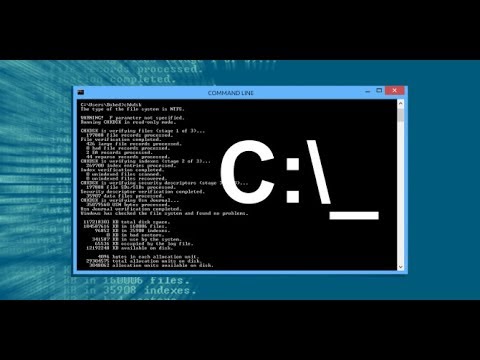
Как создать пакетный файл в Windows
Прежде чем углубляться в детали, вот краткое резюме
Ваш необработанный файл будет выглядеть примерно так: 
И вот соответствующее командное окно для примера выше: 
Если это было слишком быстро или если вы хотите узнать больше о командах и их использовании, читайте дальше!
Шаг 1: Создайте файл BAT
Допустим, у вас часто возникают проблемы с сетью; Вы постоянно оказываетесь в командной строке , набрав ipconfig и отправив команду ping в Google, чтобы устранить неполадки в сети. Через некоторое время вы понимаете, что было бы немного эффективнее, если бы вы просто написали простой BAT-файл, вставили его в USB-накопитель и использовали на машинах, которые вы устраняете.
Создать новый текстовый документ
Пакетный файл упрощает повторяемые задачи компьютера с помощью командной строки Windows. Ниже приведен пример пакетного файла, отвечающего за отображение некоторого текста в командной строке. Создайте новый BAT-файл, щелкнув правой кнопкой мыши пустое место в каталоге и выбрав New , затем Text Document .

Добавить код
Дважды щелкните этот новый текстовый документ, чтобы открыть текстовый редактор по умолчанию. Скопируйте и вставьте следующий код в текстовую запись.
Сохранить как BAT-файл
Приведенный выше скрипт повторяет текст «Добро пожаловать в пакетный сценарий!». Сохраните файл, выбрав « Файл» , « Сохранить как» , а затем назовите файл так, как вам нужно. В конце имени файла добавьте расширение .bat, например, welcome.bat, и нажмите кнопку « ОК» . Это завершит пакетный процесс. Теперь дважды щелкните по вновь созданному пакетному файлу, чтобы активировать его.

Не думайте, что это все, что может сделать пакетный сценарий. Параметры пакетных сценариев являются подправленными версиями кодов командной строки, поэтому вы ограничены только тем, что может сделать ваша командная строка. Для тех, кто не знаком с этой программой, командная строка может использовать множество
Шаг 2. Изучите основы пакетного скриптинга
Пакетные файлы используют тот же язык, что и командная строка. Все, что вы делаете, это сообщаете командной строке, что вы хотите ввести через файл, вместо того, чтобы вводить его в командной строке. Это экономит ваше время и усилия. Это также позволяет вам вводить некоторую логику (например, простые циклы, условные операторы и т. Д., На которые процедурное программирование способно концептуально).
title: Обеспечивая большую часть той же функции, что и тег в HTML, это обеспечит заголовок для вашего пакетного сценария в окне командной строки.
cls: очищает командную строку, лучше всего использовать, когда посторонний код может сделать то, к чему вы обращаетесь, нужно было найти.
%% a: каждый файл в папке.
(«. »): Корневая папка. При использовании командной строки необходимо направить запрос в определенный каталог, прежде чем изменять имя файла, удалять файл и т. Д. С пакетными файлами вам нужно только вставить ваш .bat файл в каталог по вашему выбору.
пауза: позволяет разорвать логическую цепочку вашего .bat-файла. Это позволяет пользователям читать командные строки перед тем, как продолжить работу с кодом. Фраза «Нажмите любую клавишу, чтобы продолжить …» будет означать паузу.
начать «» [веб-сайт]: перейдет на веб-сайт по вашему выбору с помощью веб-браузера по умолчанию.
ipconfig: это классический параметр командной строки, который выдает информацию, касающуюся информации о сети. Эта информация включает в себя MAC-адреса, IP-адреса и маски подсетей.
ping: проверяет IP-адрес, отправляя пакеты данных через маршруты сервера, чтобы определить их местоположение и задержку (время отклика).
Библиотека для пакетных переменных огромна, если не сказать больше. К счастью, есть запись Wikibook, которая содержит обширную библиотеку параметров и переменных пакетного скрипта в вашем распоряжении.
Шаг 3: Напишите и запустите ваш BAT-файл
Как создать bat файл? Файл с расширением bat
Dr.batcher – программа для создания bat-файлов и их редактирования
Пускай ныне использование bat-файлов и не так востребовано пользователем, все же для решения многих задач на компьютере эффективнее прибегать к их помощи. Если новичку, изредка использующему командный интерпретатор, хватит функционала блокнота, то для системного администратора и варезника, занимающегося созданием сборок Windows или автоматически устанавливаемого программного обеспечения для нее, необходим более совершенный и удобный инструмент для работы с документами формата bat.
Им является утилита Dr.Batcher. Интерфейс и функционал программы мало чем отличается от блокнотов, таких как Notepad . В главном меню расположены кнопки часто используемых команд. Dr.Batcher нумерует страницы, поддерживает закладки, содержит список системных команд для bat-файлов и подсвечивает синтаксис введенных команд.
Второй метод
Второй способ создания bat-файлов практически аналогичен первому, но обходить вниманием его не станем.
- Запускаем Блокнот любым известным методом.
- Через ярлык в меню «Пуск» – идем «Пуск – Все программы – Стандартные – Блокнот» в Windows 7 или «Пуск – Все приложения – Стандартные – Windows – Блокнот» в более поздних редакциях Windows.
- В поисковой строке «Пуск» / «Windows» вводим блокнот и запускаем программу, кликнув по ее ярлыку в списке результатов.
- Вызываем окно выполнения системных команд комбинацией клавиш «Win R», вводим «notepad» и кликаем «Ок».
- Переходим к пункту №4 предыдущего метода.
ЧИТАТЬ ДАЛЕЕ: Обзор планшета Lenovo Tab 7 TB-7304I
Как создать файл bat и сделать файл txt с расширением bat | компьютер для чайников

Пакетный файл (англ. batch file ) —текстовый файл в MS-DOS, OS/2 илиWindows, содержащий последовательность команд, предназначенных для исполнения командным интерпретатором.
В этой статье вы узнаете как правильно создать bat файл и переименовать обычный текстовый файл в файл с расширением .bat.
Для того, чтобы написать .bat файл нужно создать новый текстовый документ с помощью блокнота или просто клика по пустому месту рабочего стола и выбора «Создать» — «Текстовый документ».

Создаем текстовый документ
После этого на рабочем столе появится новый текстовый документ. В него вам нужно вписать какую-нибудь команду, например attrib -s -h /d /s (это команда для открытия файлов, которые стали ярлыками из-за вируса. Подробнее читайте статью о том, что делать если на флешке папки стали ярлыками ). Теперь нам нужно сохранить этот файл, изменив расширение txt на bat.
Для начала открываем «Панель управления» — Оформление и персонализация — Параметры папок. В открывшемся окне переходим во вкладку «Вид» и убираем галочку с пункта «Скрывать расширения для зарегистрированных типов файлов». Нажимаем Ок.

В блокноте в текстовом документе нажимаем «Файл» — «Сохранить как». Откроется окно сохранения файла в котором внизу в пункте «Имя файла» нужно изменить расширение txt на bat, а в пункте «Тип файлы» выбираем «Все файлы». Нажимаем «Сохранить».

Делаем bat файл
Вот таким образом мы сделали bat файл.
Первый метод
- Создаем новый текстовый документ в любом каталоге.
Дабы выполнить это действие, вызываем контекстное меню свободного от папок и файлов пространства каталога и выбираем «Создать». В выпавшем списке кликаем по пункту «Текстовый файл».
- Вводим имя созданного документа и кликаем «Enter».
- Открываем созданный файл двойным кликом мыши.
- Введем в него несколько простейших команд для проверки работоспособности:
ЧИТАТЬ ДАЛЕЕ: Видеорегистратор Xiaomi 70 Mai Smart Recorder Pro, основные характеристики и возможности
Предназначение bat-файлов
Файлы с расширением bat предназначены для автоматизации множества рутинных задач в операционной системе Windows. Они будут очень полезными в случаях, когда необходимо выполнить какую-то операцию или их последовательность большое количество раз подряд или периодически повторять определенный алгоритм.
Редактирование bat-файлов в dr.batcher
Открыть документ формата bat для редактирования в Dr.Batcher можно несколькими путями, о них и пойдет речь далее.
Редактирование bat-файлов средствами windows
- Кликаем правой кнопкой мыши по файлу формата bat, вызвав его контекстное меню.
- Из появившегося меню выбираем «Редактировать» или «Edit».
- В открывшемся окне стандартного текстового редактора, как правило, блокнота, появится содержимое bat-файла.
- Вносим необходимые коррективы и сохраняем результат.
Редактирование bat-файлов через программу dr.batcher
- Запускаем приложение Batcher.
- Вызываем пункт «File» ее главного меню.
- Выбираем «Open» в выпавшем меню.
То же самое выполняется нажатием на иконку папки, расположенную под главным меню.
- В диалоговом окне открытия файлов указываем путь к необходимому документу формата bat и жмем «Открыть».

Наш bat-файл откроется в окне Dr.Batcher и в него можно будет вносить корректировки.
Если у Вас остались вопросы по теме “Как создать bat файл? Программы для создания и редактирования bat файлов”, то можете задать их в комментариях
Редактирование через контекстное меню bat-файла
- Вызываем контекстное меню документа формата bat.
- В выпавшем списке выбираем «Edit with Dr.Batcher».
Затем запустится окно программы с содержимым нашего текстового командного файла, где можно вносить коррективы в его содержимое.
Создание bat-файла
Создать текстовый командный файл сможет любой пользователь – здесь нет абсолютно ничего сложного. Для этого потребуется лишь текстовый редактор (функционала стандартного блокнота будет вполне достаточно).
Создание bat-файла в dr.batcher
- Запускаем приложение.
- Вызываем пункт «File» его главного меню и жмем «New». То же выполняется нажатием на иконку чистого листа, расположенную под меню «File».
- В диалоговом окошке выбираем «Empty Batch File».
ЧИТАТЬ ДАЛЕЕ: Xiaomi Redmi Note 8 и Redmi Note 8 Pro: обзор, характеристики, цены
На экране появится окно программы со всеми необходимыми для работы с bat-файлами функциями.
Способ второй. создаёмbat-файл в «блокноте»
Чтобы создать bat-файл с помощью «Блокнота», нужно открыть «Блокнот» (или любой текстовый файл в «Блокноте») и воспользоваться меню «Файл», опция «Сохранить как…»:
Откроется окно сохранения файла. Тут важно учесть 2 вещи:
- « Тип файла » должен быть выставлен на Все файлы (*.*)
- « Имя файла » должно иметь расширение .bat
Смотрим, куда сохраняем (чтобы потом найти) и жмём кнопку «Сохранить»:
Получаем ещё один bat-файл =)
Способ первый. создаёмbat-файл в «проводнике»
Сразу оговорюсь, что для этого способа нужно, чтобы было включено отображение расширение файлов в «Проводнике». Это удобно во многих случаях и я не понимаю, почему по умолчанию эта фишка отключена в Windows.
Итак, создаём текстовый файл в «Проводнике»:
Меняем его расширение (то, что после последней точки) на .bat:
После того, как нажмём на Enter, Windows поинтересуется «После изменения расширения этот файл может оказаться недоступным. Выполнить изменение?». Ну конечно «Да»! Именно этого мы и добиваемся: сменить расширение .txt на .bat:
Вуаля! Мы получили «батник», т.е. исполняемый файл, в который можно вписать команды, которые будут выполняться при его запуске:
Итого:
Любой их этих способов имеет смысл, если есть права администратора. Но первый требует дополнительных настроек (которые я рекомендую всё-таки поменять и применить).
Источник: obzortop15.ru